Docházka
Základní informace
V Docházce mobilního telefonu lze procházet již zadané záznamy, nebo přidávat nové informace o příchodech a odchodech. Záznamy přidané z Docházky budou manuální – oproti zadání z terminálu nebude ověřována poloha pracovníka při zadávání. V neposlední řadě zde lze snadno zadávat záznamy, i na více dní najednou.
Možnosti Docházky
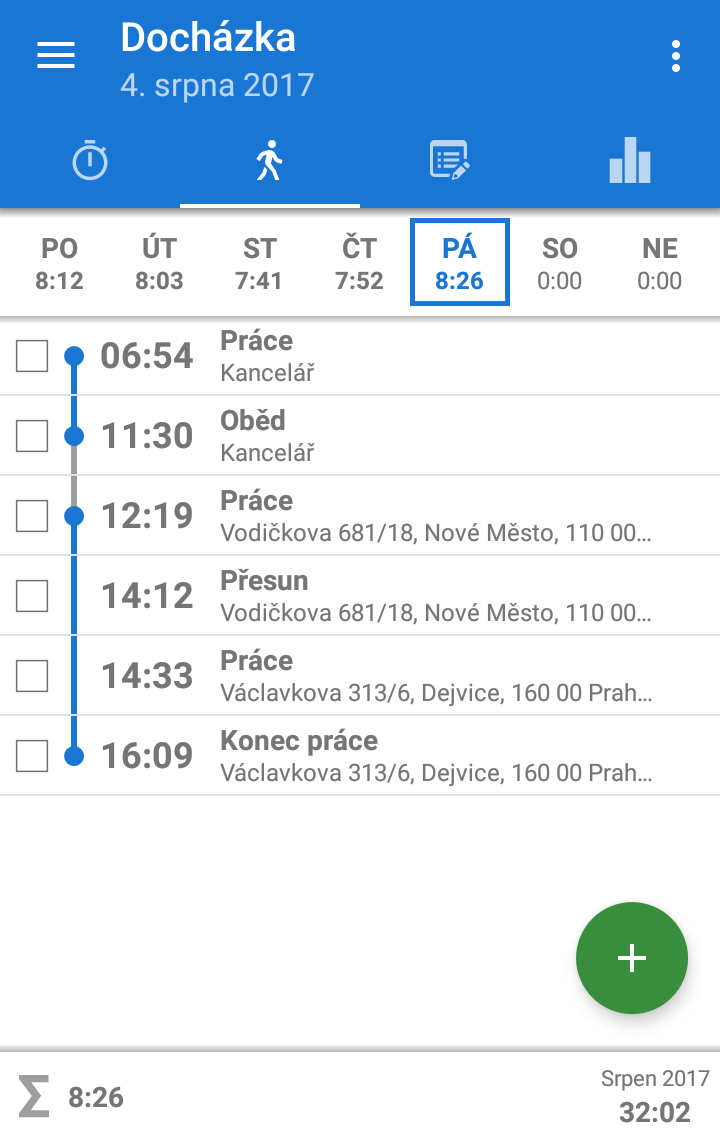
| Funkce | Popis |
|---|---|
| Přidání / Odstranění záznamu | Pro přidání záznamů se v pravé dolní části obrazovky nachází zeleně podbarvená ikona. Je-li označen některý z již zadaných záznamů, ikona se změní a umožní tak uživateli záznam odstranit.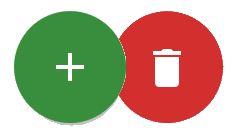 |
| Přepínání mezi dny | Přepínání ve zvoleném týdnu lze provádět v liště nad záznamy. Pro procházení delšího časového období je k dispozici kalendář, který lze otevřít stlačením zobrazeného data. V rámci kalendáře je také u jednotlivých dnů barevně vyznačeno, že v daném dni existují záznamy docházky, rozpisu práce, knihy jízd nebo záznamy s chybou.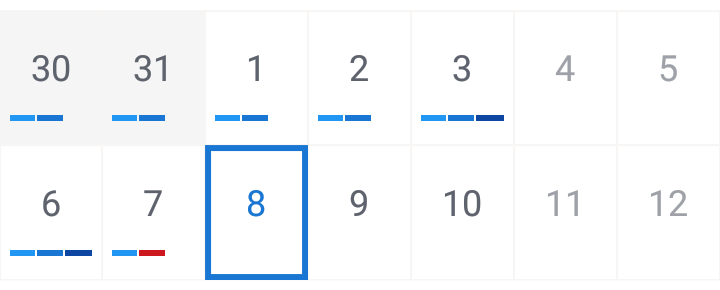 |
| Zbarvení spojovací čáry | Vedle časů jednotlivých záznamů se nachází spojovací čára. V místě, kde je čára zbarvena modře se jedná o časové rozmezí, které se počítá do pracovní doby. Naopak když je čára zbarvena šedivou barvou, jde o čas, které se do pracovní doby nepočítá. |
| Označení manuálního záznamu | Pokud se v pravé části záznamu nahází ikona ruky, jedná se o manuální záznam, tedy o záznam, při jehož zadání nebyla terminálem ověřena pozice pracovníka.  |
| Informační lišta | V levé části informační lišty se pracovníkovi zobrazuje, kolik hodin odpracoval v aktuálně zobrazeném dnu. V pravé části jsou k dispozici informace, jaký měsíc má pracovník aktuálně vybrán a kolik hodin v něm odpracoval. Pokud je pracovníkovi podklad pro výpočet mzdy počítán z agendy docházka, uvidí zde také informaci, jak dlouho by ještě měl pracovat dle svého pracovního úvazku, popřípadě jak dlouho již pracoval přes čas. |
Nový záznam
Na tomto formuláři se vybírá, co pracovník dělal za činnost a kdy s činností začal. Alternativní možností je neurčovat kdy činnost začala, ale zapsat do záznamu celkový čas, který pracovník činností strávil. Také lze vybrat, kde pracovník činnost provozoval, či doplnit popis. Rozšiřující funkcí je zadat stejný záznam do více dní současně.
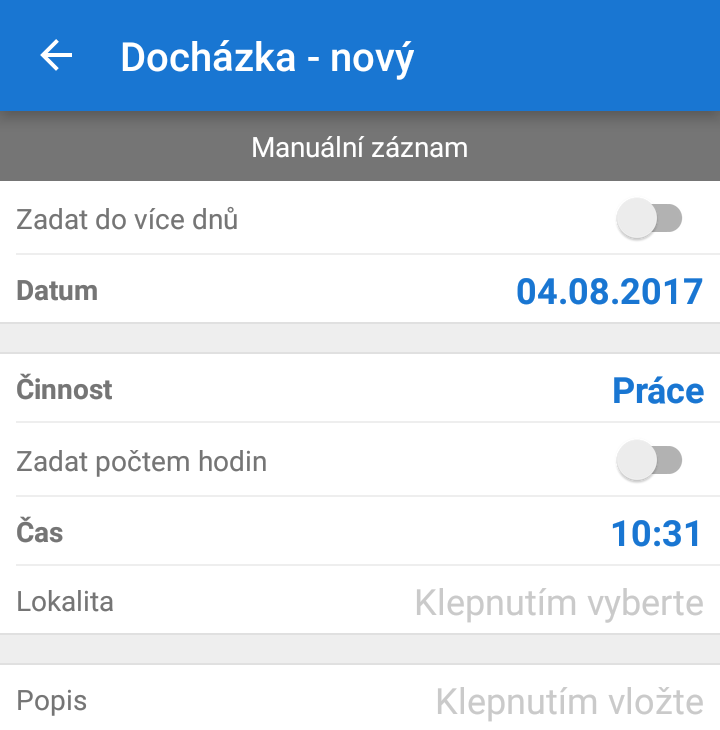
Více informací k zadávání nového záznamu
| Část | Popis |
|---|---|
| Datum | Výběr data, do kterého bude zapsán tento záznam docházky. |
| Zadat do více dnů | Je-li zaškrtnuto, pole „Datum“ umožní v kalendáři vybrat více dní. Jakmile je tvorba záznamu dokončena, je stejným způsobem přidán do všech vybraných dní.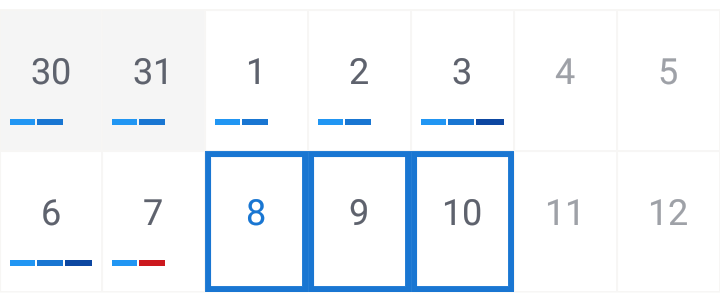 |
| Činnost | Zde se vybírá, jaká činnost bude v rámci tohoto záznamu zapsána. Novou činnost lze přidat použitím tlačítka "přidat" v pravé horní části obrazovky. Více o přidávání činností naleznete v části Nová činnost. Upravovat nastavení činností, či je z účtu odstraňovat, můžete ve webové aplikaci, v nastavení činností.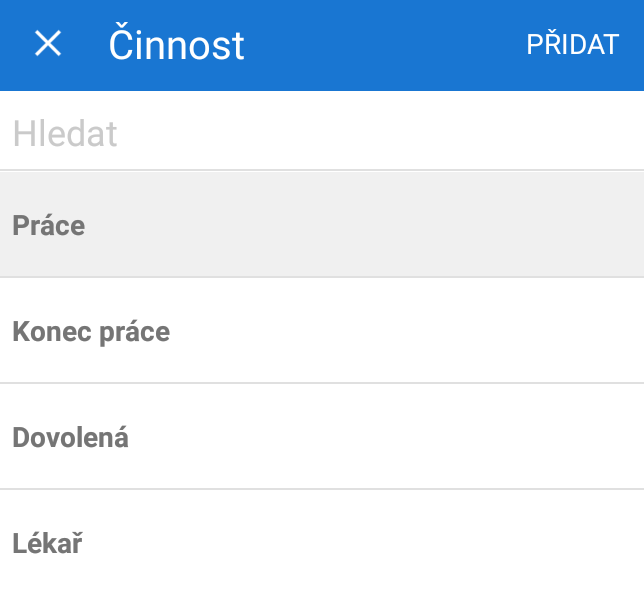 |
| Čas | Do tohoto pole se vyplňuje čas, kdy pracovník s danou činností začal. Pro správnou funkčnost aplikace je třeba, aby každá započatá činnost byla časem nějakým způsobem ukončena. Činnost může být zakončena buď počátkem další činnosti, nebo ukončující činností, jako je například konec práce. Dokud činnost nebude řádně zakončena, bude tato skutečnost u záznamu viditelná. Výjimkou jsou ukončující činnosti. U těchto se chybové hlášení zobrazuje naopak v případě, že jsou vytvořeny, ale není před nimi žádný záznam, který by mohly ukončovat. |
| Zadat počtem hodin | Je-li zaškrtnuto, pole „Čas“ se změní na pole „Počet hodin“. V takovémto případě se do záznamu nevyplňuje, v kolik hodin pracovník s činností začal, nýbrž kolik hodin danou činností celkově strávil. Při použití celkového času není třeba ukončující záznam. |
| Lokalita | Po stisku tohoto pole zařízení automaticky zaměří aktuální polohu a zobrazí ji na mapě. Poloha lze v případě potřeby změnit buď přímo na mapě, nebo po využití funkce „Navštívené lokality“. |
| Popis | Zde pracovník může zapisovat podrobnější informace různého charakteru, o vykonávané činnosti. |
Nová činnost
Na tomto formuláři se vybírá, jaký druh činnosti bude vytvořen, pojmenování dané činnosti, její kód a určení, jestli se má být činnost evidována jako přesun. Dále se vybírá, v kterých agendách činnost bude používána a jaká forma udávání času bude upřednostňována při vytváření záznamů této činnosti. V poslední části se nastavuje, jestli se činnost bude zobrazovat k výběru i v terminálu.
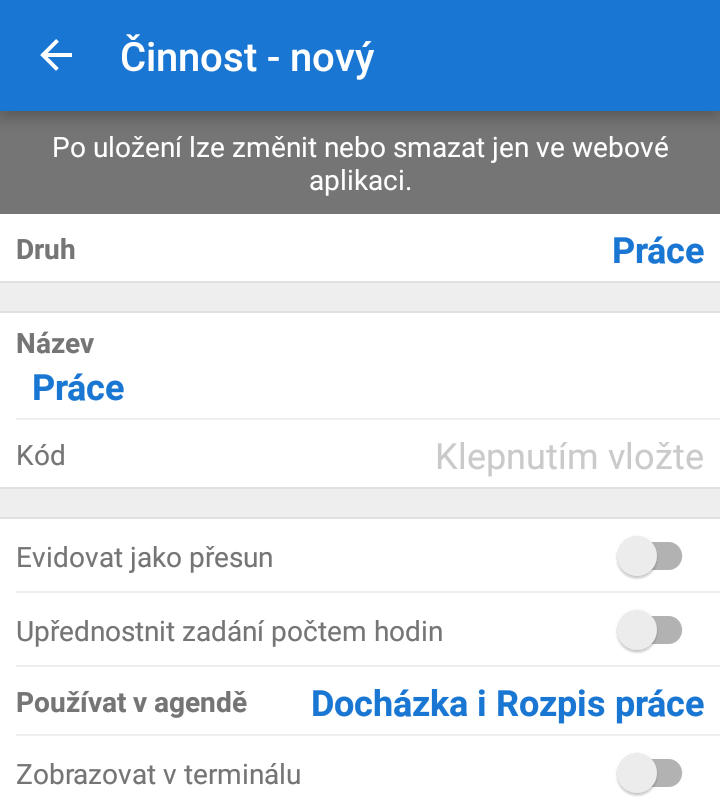
Více informací k zadání nové činnosti
| Část | Popis |
|---|---|
| Druh | Slouží k rozčlenění činností. Především kvůli následnému vytváření podkladu pro mzdy. Práce – činnost, při které pracovník pro zaměstnavatele vykoná práci, za níž mu má být vyplacena mzda. Absence – činnost, při které pracovník pro zaměstnavatele nevykonává práci, ale přes to mu za danou činnost náleží plat, nebo jeho část. Například dovolená. Přestávka – činnost, při které pracovník pro zaměstnavatele nevykoná práci. Za čas strávený touto činností není vyplácena mzda. Například přestávka na oběd. Pomocný záznam – slouží jako doplněk k předchozím možnostem. Na činnosti, které nebudou spadat do žádného jiného druhu lze použít tento. Lze použít pouze v Docházce. 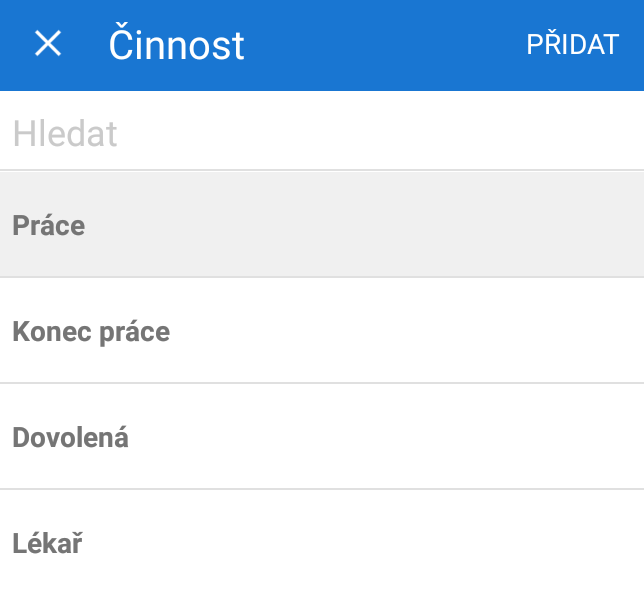 |
| Název | Specifické pojmenování, dle kterého lze jednoznačně identifikovat, o jakou činnost se jedná. |
| Kód | Kratší označení činnosti, pro její rychlejší identifikaci, či snazší filtrování záznamů. |
| Evidovat jako přesun | Když je zaškrtnuto, je ve Výkazu práce rozlišeno, že se pracovník přesouval. |
| Upřednostnit zadání počtem hodin | Pokud je zaškrtnuto, při zadávání záznamu aplikace bude automaticky očekávat, že bude vyplněn celkový čas strávený danou činností, v rámci vybraného dne. Jedná se pouze o přednastavení. Při zadávání konkrétního záznamu lze vždy zadání celkového času vypnout a doplnit konkrétní čas, kdy byla činnost zahájena. Více k tomuto téma také v části Docházka - Nový záznam. |
| Používat v agendách | Určí, kde bude možné vykonávání této činnosti zadávat. Pokud je navíc povoleno zobrazení v terminálu, Výkaz práce se při stisknutí tlačítka terminálu chová dle nastavení: Docházka – činnost je zaznamenána do docházky pod svým názvem. Rozpis práce nabízí generovaný záznam, který je možné potvrdit. Když je záznam potvrzen, je do rozpisu práce vytvořen standardní záznam obecné práce. Rozpis práce – činnost je zaznamenána do rozpisu práce pod svým názvem. Do docházky je zaznamenána obecná práce. Docházka i rozpis práce - činnost je zaznamenána do docházky pod svým názvem. Rozpis práce nabízí generovaný záznam, který je možné potvrdit. Když je záznam potvrzen, je do rozpisu práce vytvořen záznam, který je také pojmenován jako tato činnost. 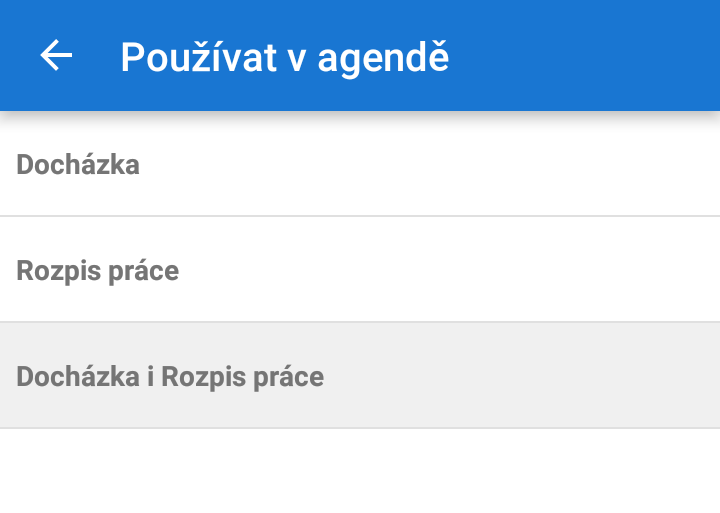 |
| Zobrazovat v terminálu | Zaškrtnutím povolíte zobrazení v terminálu. Terminál je součást aplikace pro mobilní telefony, nebo je k dispozici jako pevný docházkový terminál. |
Nastavení - veškerá hlubší nastavení účtu, ovlivňující také Mobilní aplikaci se provádějí v Aplikaci na webu.